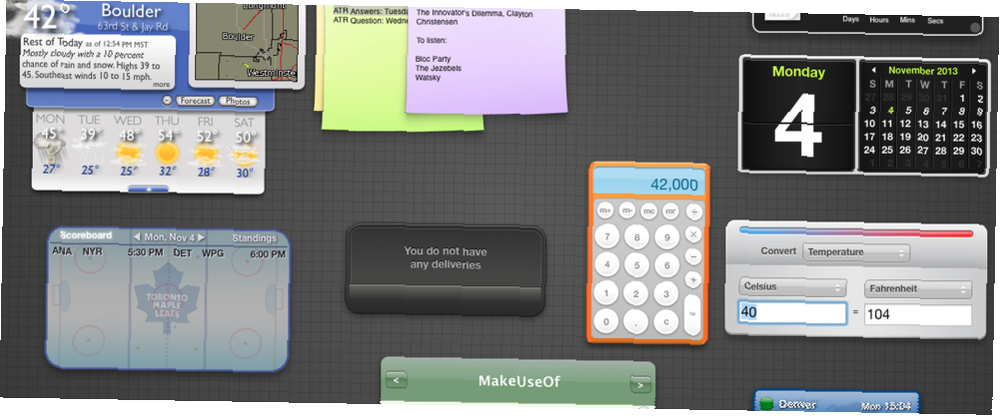
Mark Lucas
0
3690
760
Mac'inizdeki Dashboard uygulaması, yapılandırılabilir ücretsiz widget'larla her türlü kullanışlı dinamik bilgiyi el altında tutmanıza olanak tanır. Bunu değersiz olarak yazdıysanız, tekrar gözden geçirme ve başka bir çekim yapma zamanı gelebilir.
Tekrar Gösterge Tablosunu ısıtmanıza yardımcı olmak için, uygulamayla birlikte gelen varsayılan sette bulamayacağınız dokuz faydalı widget'ı inceleyelim..
1. PCalc: Gelişmiş Hesaplamalar İçin
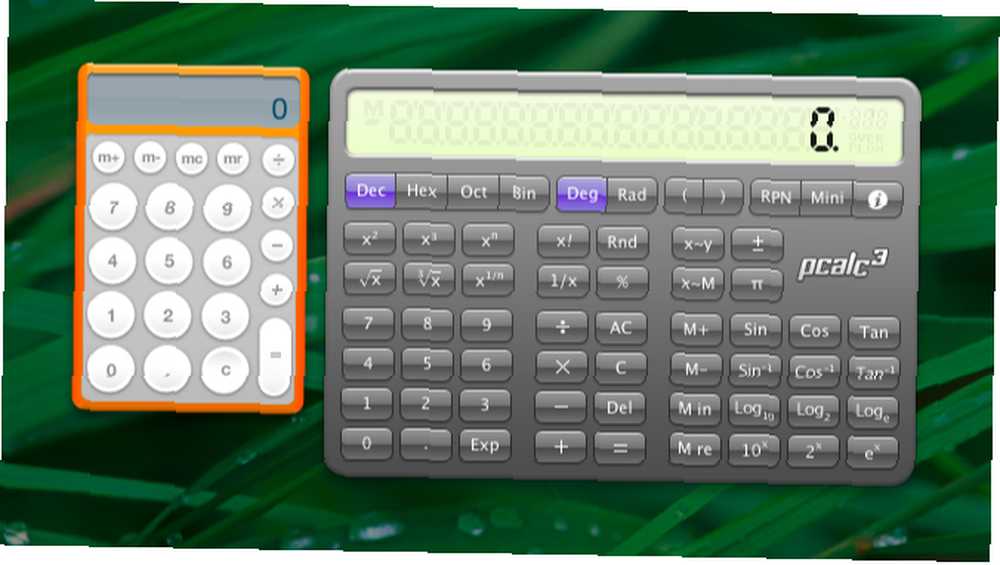
Dashboard ile birlikte gelen hesap widget'ı oldukça basit. Bilimsel bir hesap makinesinin yerini alabilecek daha zengin özellikli bir seçenek tercih ediyorsanız, PCalc widget’ını deneyin..
PCalc, Notification Center desteği olan bir macOS ve iOS uygulaması olarak kullanılabilir. Bu 10 $ maliyeti, ancak Dashboard sürümünü ücretsiz alabilirsiniz.
İndir: PCalc (Ücretsiz, premium sürüm mevcut)
2. DashNote: Basit Notlar İçin
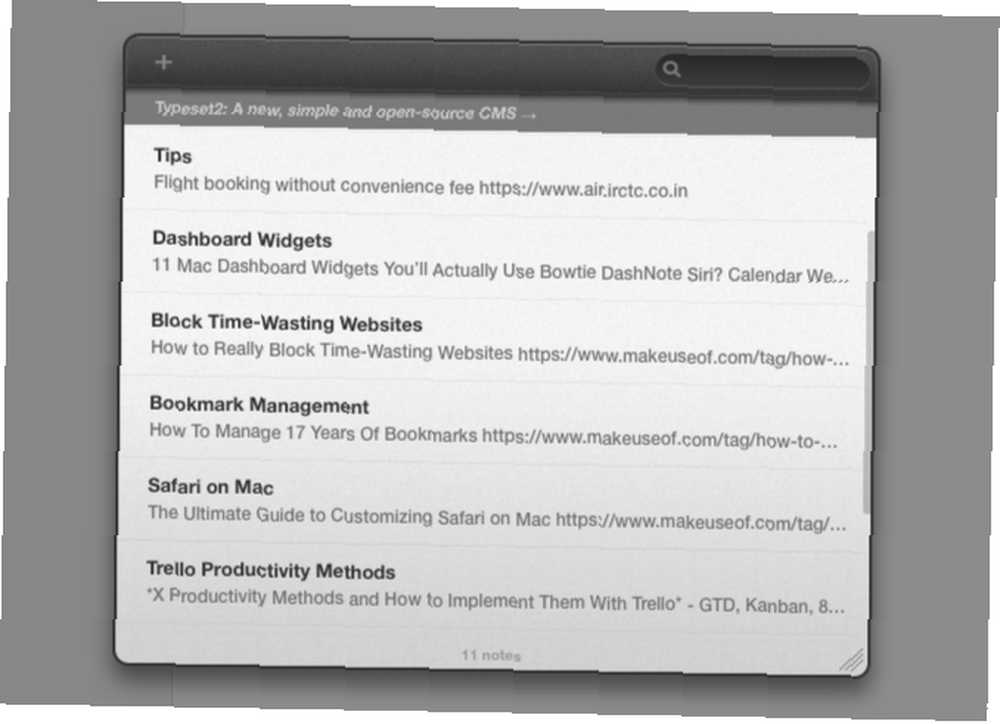
DashNote, Panodaki Simplenote notlarınızı oluşturmanıza, düzenlemenize, silmenize, sabitlemenize ve aramanıza olanak sağlar. Widget'ı yükledikten ve Simplenote kimlik bilgilerinizle oturum açtığınızda mevcut notlarınız anında gösterilir. Artık her zamanki gibi yeni notlar almaya hazırsınız..
Markdown'ı etiketleme ve etkinleştirme gibi işlevler için, tam teşekküllü bir Simplenote uygulamasını veya hizmetin web sürümünü kullanmanız gerekir..
Bir Simplenote hesabınız yoksa, Gösterge Tablosundan not almak için Not dosyası gerecini deneyin. Notefile bir arama mekanizmasına sahip olmadığından, çok fazla notunuz yoksa veya geçici bir karalama defteri istiyorsanız widget'ı kullanmak en iyisidir..
İndir: DashNote (Ücretsiz)
3. Teslim Durumu: İzleme Paketleri İçin
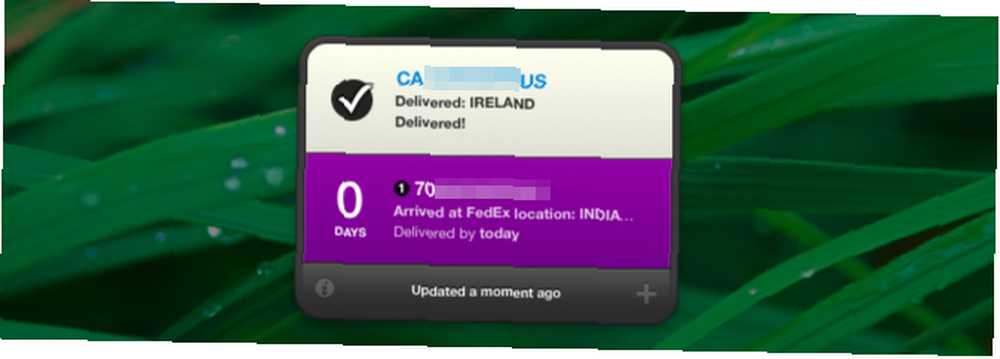
Bir paket teslimatı bekliyorsanız, Teslim Durumu size ne zaman varması gerektiğini bildirir ve hatta transit yolunu izler. Widget'ın sizden ihtiyacı olan tek şey paketin sipariş numarası veya takip numarasıdır..
Teslim Durumu epeyce popüler dağıtım servislerini destekler ve daha manuel olarak ekleyebilirsiniz. PCalc gibi, bu uygulama Bildirim Merkezi desteği içeren ücretli bir uygulamanın yanı sıra ücretsiz bir widget sunar. Neden hoşunuza gidip gelmediğini görmek için neden önce Dashboard sürümünü ücretsiz denemiyorsunuz??
Widget ABD merkezli iseniz olması için gerçekten kullanışlıdır. Başka bir yerde yaşıyorsanız, freemium uygulaması Parcel'e bir şans verin. Pano desteği ile gelmiyor, ancak bir Bildirim Merkezi widget'ına sahip değil.
İndir: Teslim Durumu (Ücretsiz, premium sürüm mevcut)
4. Sembol Caddy: Özel Karakterler Eklemek İçin

Duydum Klavye Görüntüleyici macOS'ta menü çubuğu yardımcı programı? Symbol Caddy, buna benzer, ancak genel olarak çok daha iyi bir iş çıkarır. Aksan işaretleri ve para birimi simgeleri gibi özel karakterleri bulmanıza ve eklemenize yardımcı olur..
Widget oldukça kullanıcı dostudur ve yolunuzun dışında kalır. Birkaç mod var: Tuş takımı ve HTML. İlk mod, seçtiğiniz karakteri Mac'inizin panosuna kopyalarken, ikincisi karakterin HTML kodunu kopyalar..
İndir: Sembol Caddy (Ücretsiz)
5. Para Birimi Dönüştürücü: Para Birimi Dönüştürme İçin
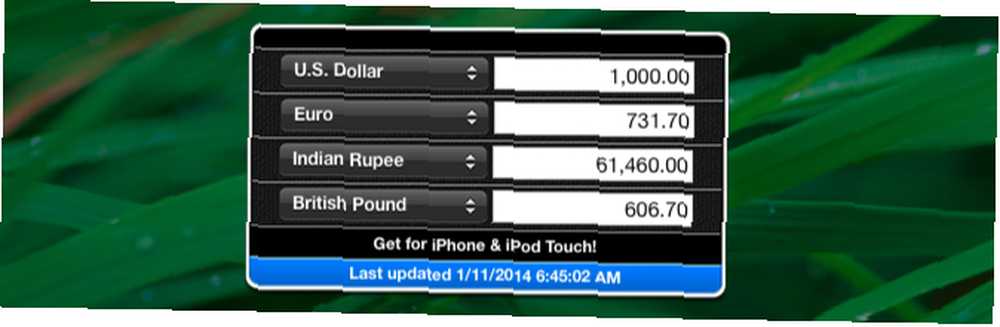
Widget, varsayılan olarak dört ortak para birimi için güncel değerler görüntüler. İlgili açılır menüleri düzenleyerek farklı para birimlerine geçebilirsiniz..
Daha fazla para birimi eklemek için, küçük olanı tıklatarak ayarları ziyaret edin. bilgi Widget'ın sağ alt köşesindeki simgesi. Burada, isim sıralama ve pencere öğesi kaplamaları gibi birkaç ekstra seçenek bulacaksınız..
İndir: Döviz Kurları (Ücretsiz)
6. TimeScroller: Zaman Dilimlerini İzleme İçin
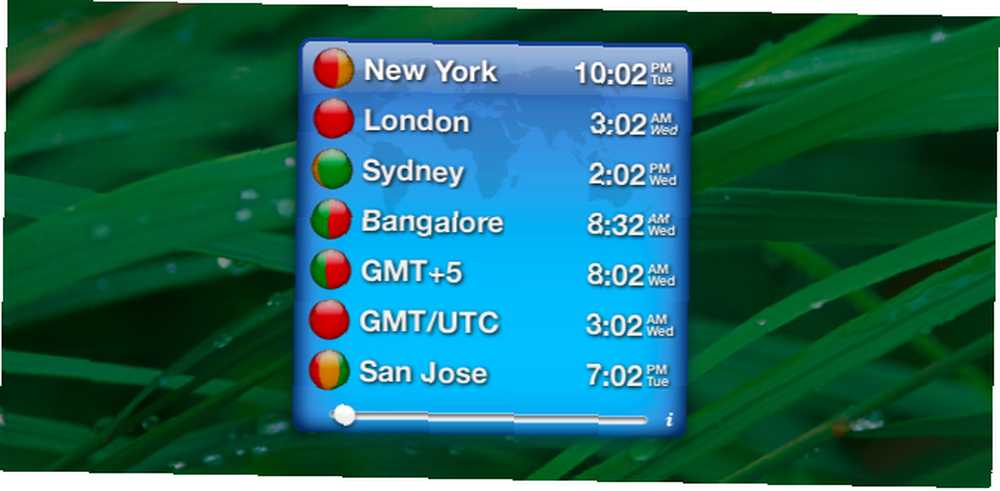
Zaman dilimleri arasında toplantıları zamanlamak bir ağrı olabilir. Bu nedenle bir zaman dilimi izleme yardımcı programı, denizaşırı insanlarla koordine eden herkes için çok önemlidir. (MakeUseOf'ta çalışan herkese tüm dünyaya dağılmış durumda olduğunu sorun.)
Timescroller Dashboard erişimi olan böyle bir yardımcı programdır. Çeşitli şehirlerde zamanında sekmeleri tutmanın zahmetsiz olmasını sağlar.
Mevcut şehirlerin varsayılan listesi için widget’ta geçerli saati göreceksiniz. Farklı zamanları kontrol etmek için kaydırıcıyı en altta sürükleyin. Widget'ın ayarlarından listeye istediğiniz kadar şehir ekleyebilirsiniz.
İndir: TimeScroller (Ücretsiz)
7. Haber Okuyucusu: RSS Beslemelerini Kontrol Etmek İçin
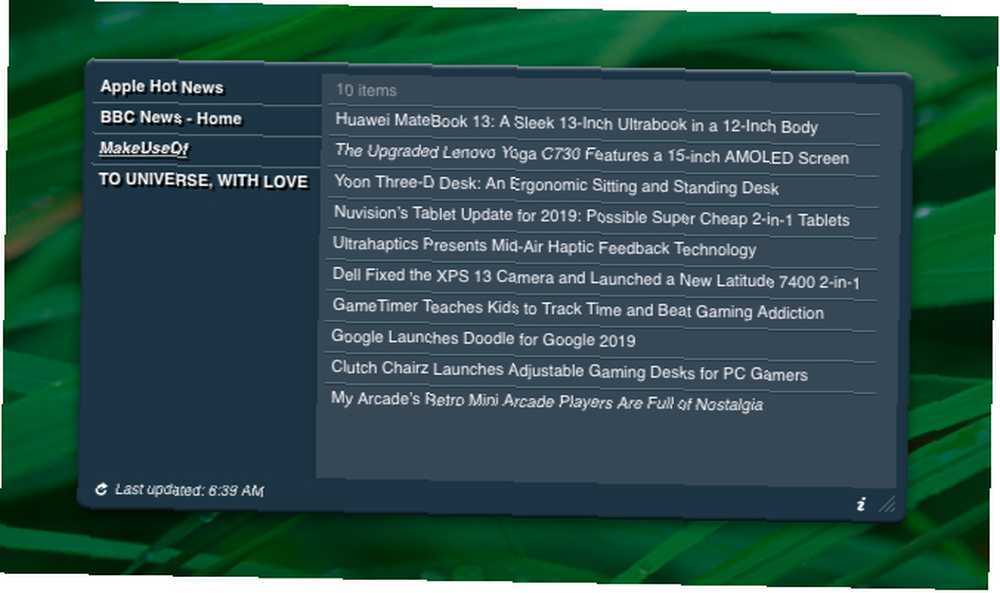
Haber Okuyucusu, en sevdiğiniz web sitelerinin yayınlarında güncel kalmanıza yardımcı olan basit bir widget.
Varsayılan yayınları silmek ve yenilerini eklemek için widget ayarlarını açmanız gerekir. Burada, mevcut hazır ayarlardan birinden yayınlar için yeni bir güncelleme sıklığı da seçebilirsiniz..
İndir: Haber Okuyucusu (Ücretsiz)
8. Hacmi Çıkarma: Medya Sürücülerini Çıkarmak İçin
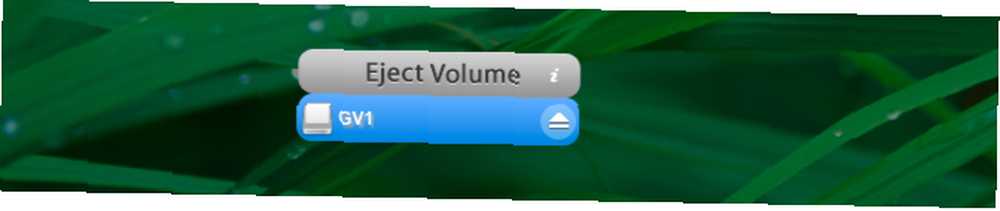
Finder veya masaüstüne erişmeden harici birimleri çıkarmak için hızlı bir yol istiyorsanız, Eject Volume Dashboard widget'ı idealdir. Ayrıca bu görev için Ejektör adı verilen bir menü çubuğu uygulaması var, ancak neden menü çubuğunu daha da kalabalıklaştırıyorsunuz??
İndir: Hacmi Çıkar (Ücretsiz)
9. Özel Widget'lar: Web'in Bitlerini İzleme İçin
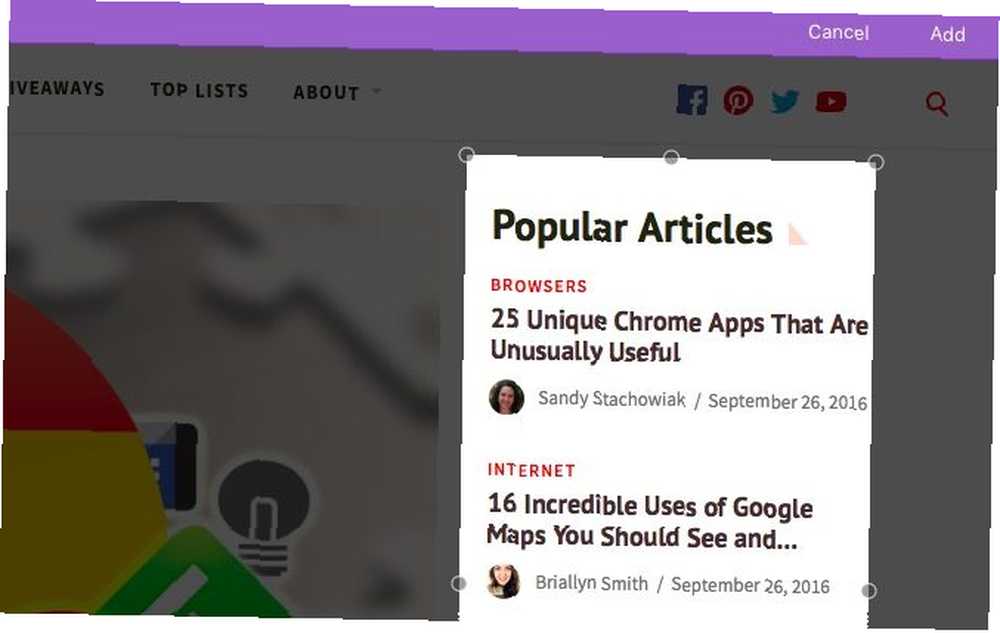
Kontrol Panelinde bir web klibi adı verilen özel bir widget olarak gösterilmek için bir web sayfasının herhangi bir bölümünü alabilirsiniz. Tarayıcınızı açmadan Twitter trendlerini, Amazon fırsatlarını veya en son makalelerimizi izlemek, söylemek istiyorsanız, bu macOS özelliği harikadır. Tabii ki aktif bir internet bağlantısına ihtiyacınız olacak.
Safari'de bir web klibi oluşturmak için, widget'iniz için kaynak olarak istediğiniz web sitesini ziyaret edin. Ardından tıklayın Dosya> Gösterge Tablosunda Aç web sayfasının ilgili bölümünü almak ve bir widget'a dönüştürmek için.
Web klipleri hakkında daha fazla bilgi edinmek ve özel olanlar oluşturmak için ilham almak ister misiniz? Web klipleri hakkındaki mini kılavuzumuzu okuyun Mac Dashboard'unuzu Web Klipleriyle Yine Yararlı Yapın Mac Dashboard'unuzu Web Klipleriyle Yine Yararlı Yapın Apple daha önce Dashboard'dan kurtulmaya çalıştı, ancak özellik hala en yeni macOS güncellemesinden sonra burada. Peki, Pano’yu tekrar nasıl kullanışlı hale getirirsiniz?? .
Daha Fazla Kontrol Paneli İpuçları
Pano, özellikle bir Uzay yerine bir kaplama olarak kullandığınızda, bit ve bilgi parçalarını kullanışlı, ancak gizli tutmak için harika bir yol olabilir. Bu ayarı yapılandırmak için adresini ziyaret edin. Sistem Tercihleri> Görev Kontrolü. Orada yapmanız gereken tek şey seçmek Yerleşimi Olarak -den gösterge paneli Aşağıya doğru açılan menü.
Ayrıca, Dashboard-it için klavye kısayolunu da ezberlemek isteyeceksiniz. F12. Yeni bir özel kısayol ayarlamaktan çekinmeyin Sistem Tercihleri> Klavye> Kısayollar> Görev Kontrolü. Aramak Gösterge Tablosunu Göster onay kutusu.
Her şeyden önce, Dashboard’a sıcak bir köşeden erişebilir ve hatta aynı widget’ın birden fazla örneğine sahip olabilirsiniz. Daha fazla widget keşfetmek için, Gösterge Tablosu için resmi Apple sayfasını ziyaret edin..
Pano düzgün bir makyaj almadı Mac Masaüstünüzü Kişiselleştirmenin En İyi 7 Yolu Mac Masaüstünüzü Kişiselleştirmenin En İyi 7 Yolu Mac'inizi daha kişisel yapmak mı istiyorsunuz? Mac temanızı ve daha fazlasını özelleştirmek için bu harika yöntemlere göz atın. Bir süre sonra ve ona biraz retro bir görünüme sahip. Ama bu değerli olmasını engellemez. Dashboard'dan bahsetmek, Mac 7'nizde kullanmadığınız kullanışlı özelliklerden sadece biri. Mac'inizde Muhtemelen Kullanmadığınız Faydalı Şeyler 7 Mac'inizde muhtemelen Kullanamayan Faydalı Şeyler Gününüzü daha iyi planlayın, çabucak bulun aradığınızı ve bir patron gibi çok görevde olduğunuz - işte muhtemelen kullanmadığınız yedi mükemmel OS X özelliğine bir göz atın. .











